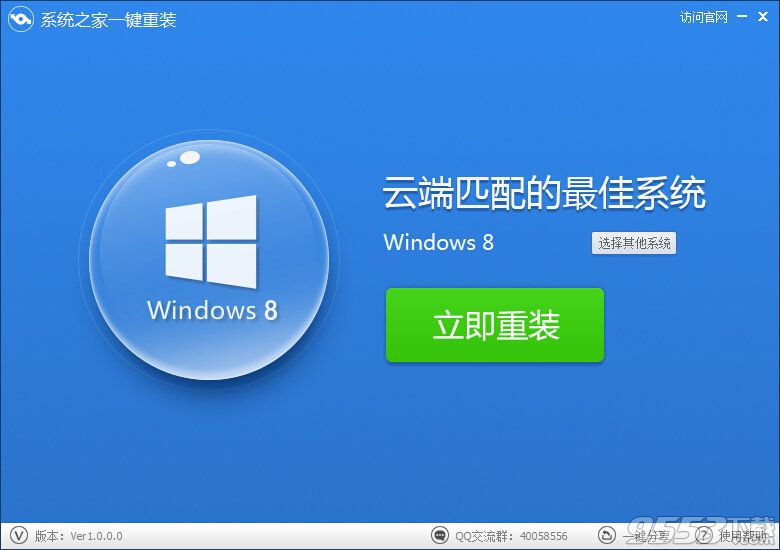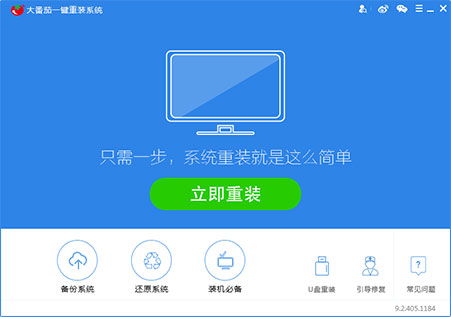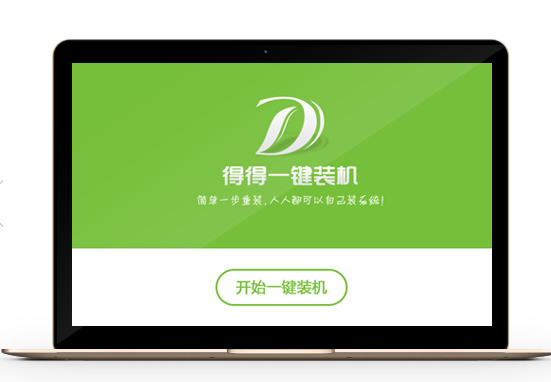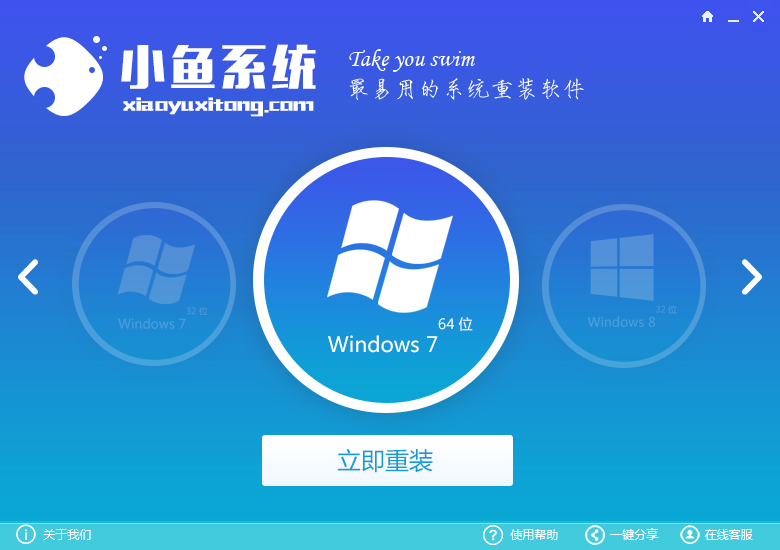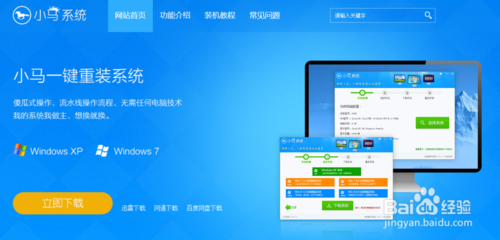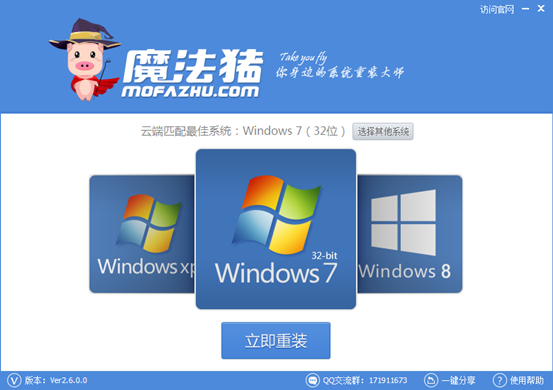一台电脑性能好坏,最主要的是由CPU、显卡决定,其它方面的还有内存和硬盘相关。而现在游戏对电脑配置的要求不断提高,安装最新的Win10系统也对电脑配置有要求。那么怎么看自己电脑的配置呢?下面小编教大家win7和win10如何查看电脑配置,希望对电脑用户有所帮助。

电脑配置怎么看 Win7和win10查看电脑配置方法教程
一、通过软件查看电脑配置
查看电脑配置的方法可以通过硬件检测软件或直接在系统中查看,使用软件优点是操作方便简单,一些专业软件能检测查看更多电脑配置信息。下面以电脑管家为例,首先在电脑中下载安装“电脑管家”工具,之后打开运行,然后在工具箱中找到“硬件检测”,点击后会下载工具,下载完成会即可点击运行。

进入硬件检测,会自动检测出各个电脑配置信息,一览无余,包括处理器、显卡、内存、硬盘、声卡、网卡、显示器、操作系统等完整的配置信息。

电脑管家查看电脑配置方法
支持查看电脑配置的软件还是很多,比如鲁大师、360安全卫士、驱动精灵等等,都可以查看电脑配置信息。
二、通过系统查看电脑配置
软件查看电脑配置虽然方便,但在系统中查看电脑配置的方法是我们必须要了解的,有所是在没有网络,或者电脑没有安装软件的环境下,通过系统查看电脑配置才是最靠谱的,无需借助任何工具也能快速查看电脑信息,下面以Win7和Win10系统为例,教大家如何看电脑配置。
1.选中桌面上的“计算机(此电脑)”→鼠标右键→属性,查看电脑的CPU和内存。

2.查看完毕后,点击左边的“设备管理器”;
3.选择设备管理器界面中的“处理器”和“显示适配器”可以查看详细的CPU信息和显卡信息;

4.选中计算机→鼠标右键→在右键菜单栏选择“管理”→在打开的计算机管理界面左侧树型图中选择“磁盘管理”,在界面右边出现的各个磁盘进行点选,就可以查看各个磁盘容量大小及分配情况;


- 【一键重装系统】系统基地一键重装系统工具V4.0.8极速版
- 系统重装软件系统之家一键重装V1.3.0维护版
- 【电脑重装系统】小马一键重装系统V7.5.3
- 【电脑重装系统】系统之家一键重装系统软件V5.3.5维护版
- 黑云一键重装系统软件下载免费版5.9.6
- 【重装系统】无忧一键重装系统工具V5.8最新版
- 【电脑重装系统】系统之家一键重装系统V6.0精简版
- 【电脑系统重装】小马一键重装系统V4.0.8装机版
- 【重装系统】魔法猪一键重装系统工具V4.5.0免费版
- 小白一键重装系统v10.0.00
- 【电脑重装系统】黑云一键重装系统软件V4.2免费版
- 系统基地一键重装系统工具极速版V4.2
- 【重装系统软件下载】屌丝一键重装系统V9.9.0尊享版
- 深度一键重装系统软件V8.8.5简体中文版
- 雨林木风一键重装系统工具V7.6.8贡献版
- 系统重装步骤
- 一键重装系统win7 64位系统 360一键重装系统详细图文解说教程
- 一键重装系统win8详细图文教程说明 最简单的一键重装系统软件
- 小马一键重装系统详细图文教程 小马一键重装系统安全无毒软件
- 一键重装系统纯净版 win7/64位详细图文教程说明
- 如何重装系统 重装xp系统详细图文教程
- 怎么重装系统 重装windows7系统图文详细说明
- 一键重装系统win7 如何快速重装windows7系统详细图文教程
- 一键重装系统win7 教你如何快速重装Win7系统
- 如何重装win7系统 重装win7系统不再是烦恼
- 重装系统win7旗舰版详细教程 重装系统就是这么简单
- 重装系统详细图文教程 重装Win7系统不在是烦恼
- 重装系统很简单 看重装win7系统教程(图解)
- 重装系统教程(图解) win7重装教详细图文
- 重装系统Win7教程说明和详细步骤(图文)